はじめに
法律によると、127/2015、art のようになります。 1 and Decree の鉄則78/2010、アート。 21年におけるすべての会社は、購入および売上請求書(DATIFATTURA) の XML 形式で四半期ごとに電子的に送信する必要があります。
新しい法規の変更に応じて、次のものが必要です。
-
エクスポート用の追加の状態での請求書登録のメンテナンス。
-
XML での必要な書式の生成。
Microsoft Dynamics 365 で財務および運用するための新しい法律の変更要件を満たすためには、電子メール機能が使用され、拡張されています。 この機能により、ユーザーは次のことができます。
-
特定のクエリを設定して、レポートに含めるレコードを決定します。
-
適切な XML レポートを自動的に入力するために必要な追加の 番号順序 を使用します。
-
顧客および仕入先の請求書のエクスポート、再エクスポート、キャンセルのプロセスをサポートする請求書の登録を管理します。
-
顧客請求書の送信、仕入先請求書の送信、以前に登録された請求書のキャンセル、修正が必要な場合に再送信を行うための、次のスキームの XML レポートを自動的に生成します。
-
生成されたすべての XML レポートを保存して確認します。
さらに、レポートの要件を満たすために、次の関数を使用して、 Microsoft Dynamics 365 For Finance And Operations 機能が拡張されました。
-
逆請求 操作。
-
"ExemptArt"、"Edge 政権"、"その他の免税" のトランザクションをサポートするという、お支払いの例外。
-
クレジット請求書 機能。
-
新しい 住所 を使用して、本社のさまざまな住所と、counterparty の安定した組織を報告します。
-
グローバルアドレス帳の税の代表者タイプ。イタリアの counterparty ではない税の代表者のために別の住所を報告します。
概要
このドキュメントでは、 Microsoft Dynamics 365 の財務および運用のユーザー向けのガイダンスを示します。
このガイダンスでは、レポートを生成するための 一般的な電子レポート (ドイツ) 構成をダウンロードして設定する方法、 電子メッセージ 機能をセットアップして使用する方法、およびイタリアの追加機能を使用して、購入および売上請求書の通信 レポートで正しく報告されるプロセスを管理する方法について説明します。
ドキュメントには次の部分が含まれます。
-
この 構成を ダウンロードしてセットアップします。
-
電子メッセージの機能を設定する
-
その他の機能を使用する
-
電子メッセージ機能を使用する
-
レポートの一部のタグの計算を実装するアルゴリズム。
ダウンロードとセットアップについての設定
イタリアの購入および売上請求書の要件の実装には、次のようなインストールが必要です。
|
構成名 |
構成の種類 |
|
請求書通信モデル |
データモデル |
|
請求書通信マッピング |
モデルのマッピング |
|
仕入先請求書 (IT) |
書式 (すべてのベンダーの形式の親形式) |
|
ベンダー請求書の報告 (IT) |
書式 (仕入先請求書を送信するための子形式) |
|
ベンダー請求書のプレビュー (IT) |
書式 (仕入先請求書をプレビューするための子形式) |
|
仕入先請求書を再送信する (IT) |
書式 (仕入先請求書を再送信するための子形式) |
|
顧客の請求書を報告する (IT) |
書式 (顧客請求書を送信するための子形式) |
|
顧客の請求書をプレビューする (IT) |
書式 (顧客の請求書をプレビューするための子形式) |
|
顧客の請求書を再送信する (IT) |
書式 (顧客の請求書を再送信するための子形式) |
|
請求書のキャンセル (IT) |
書式 (以前に送信された請求書をキャンセルする形式) |
これらの構成をダウンロードするには、最初に http://lcs.dynamics.com/ を開いて、ポータルでログオンした後、[共有アセットライブラリ] をクリックします。
共有アセットライブラリで、[ドイツ構成] を選択し、[すべてダウンロード] をクリックします。
ドイツの構成ファイルを格納するパスを指定します。
その後、財務と運用のために Dynamics 365を入力してワークスペースを開き、電子レポート> して、構成プロバイダーの [リポジトリ] をクリックします。
メインメニューの「追加」ボタンをクリックして、「ファイルシステム」を選択します。
[作業ディレクトリ] フィールドで、前の手順で構成ファイルを保存したパスを指定します。
新しく作成した構成リポジトリを選択して開きます。
構成では、次の表に従って、[仕入先]および [売上請求書] 通信レポートに関連する3つの [検索とインポート] ([バージョン] の [クイックタブ]) が表示されます。
インポートが完了したら、[ ワークスペース ] > 電子レポート を開き、[ レポート構成 ] をクリックします。
以下のリストに従って、すべての構成が適切であることを確認します。
[ベンダー請求書の報告] を選択して、メインメニューの [構成の作成] をクリックし、[名前] フィールドでレポートの名前を指定します。
新しく作成した構成を選択し、メインメニューの [デザイナー ] をクリックします。
[ デザイナー ] ページで [ 詳細の表示 ] をクリックします (詳細については、[ マッピング ] タブを選択し、[ モデル > 請求書>] ノードを見つけて、[ 編集] をクリックします。
[ データソースのプロパティ] ダイアログボックスで、[数式の編集 ] ボタンをクリックします。
[数式デザイナー ] フレームで、仕入先請求書と関連して報告される特定の売上税コードを指定し、[メインメニューに保存] をクリックします。
数式デザイナーを終了し、[データソースのプロパティ] ダイアログで [ OK ] をクリックし、[保存] をクリックし、書式を設定して、書式設定を終了します。
[ 構成] ツリーで、 レポートベンダー請求書 (この 例では、 仕入先請求書 (My)) を指定して作成された形式を選び、次の手順を実行します。
ベンダー請求書 (it) をプレビューして、仕入先請求書 (it) 形式を再送信するためのすべてのセットアップ手順を繰り返します。 最後に、ツリーは次のようになります。
同じ方法で、 [顧客請求書] の下にある3つの子の書式、および新しく作成した形式の場合は、売上税コードの設定を行います。 [マッピング] タブで、[>顧客の請求書> FilteredTaxTransactionsを選び、[編集] をクリックします。
[数式デザイナー ] フレームで、顧客請求書と関連して報告される特定の売上税コードを指定し、[メインメニューに保存] をクリックします。
数式デザイナーを終了し、[データソースのプロパティ] ダイアログで [ OK ] をクリックし、[書式の保存] をクリックして、書式設定を終了します。
[ 構成] ツリーで、[ 顧客請求書レポートの作成 (IT) ] によって作成された形式を選択し、完了します。 ベンダー請求書 (it) をプレビューして、仕入先請求書 (it) 形式を再送信するためのすべてのセットアップ手順を繰り返します。
電子メッセージの機能を設定する
電子メッセージ 機能は、さまざまなドキュメントの種類についての電子レポートのさまざまなプロセスを管理するために、 財務用の Dynamics 365 の新機能です。
データエンティティからデータをインポートする
購入および売上請求書の通信用に電子メッセージ機能を設定するには、データエンティティとして配信される定義済みのデータを使用します。 そのためには、まず、LCS ポータルから関連データエンティティをダウンロードし、 http://lcs.dynamics.com/ を開いて、ポータルで [ 共有] をクリックします。
[ データパッケージ ] を選択して、 イタリア の > データエンティティを保存し、データエンティティの保存先のパスを指定してアーカイブを保存します。
その後、 財務と運用のために Dynamics 365 を入力し、 ワークスペース > データ管理 ] を開き、[ インポート] をクリックします。
インポートジョブの名前を入力し、[ソースデータ形式でパッケージ] を選択し、[アップロード] ボタンをクリックします。
LCS ポータルから以前に保存したアーカイブを選択し、含まれているすべてのデータエンティティが画面に表示されるまで待ち、 メインメニューの [インポート] をクリックします。
メッセージに通知が表示されるか、またはページを手動で更新して、データのインポートの進行状況を表示することができます。 インポートプロセスが完了すると、[実行の概要] ページに結果が表示されます。
パラメーターの設定
データエンティティをデータベースにインポートした後、電子メッセージの機能はほぼ正常に機能します。 さらに次の手順を設定する必要があります。
1.税> 設定>メールの設定を行うには、[ドキュメントの種類評価の実行可能ファイルの種類] を選択し、[メインメニュー上のパラメーター] をクリックします。 [文書の種類] フィールドで [文書の種類] を選び、[ OK]をクリックします。
2. 電子メッセージ処理アクション用に、ドイツの構成を設定します。 >税>電子メッセージ>メッセージ処理アクションをセットアップして、次のアクションの書式マッピングフィールドに関連するドイツ構成を設定します。
|
メッセージ処理アクション名 |
ドイツの構成 |
|
顧客の在庫を報告します。 |
顧客請求書の報告 (My) |
|
ベンダーの在庫を報告します。 |
ベンダー請求書を報告する (My) |
|
報告された inv をキャンセルします。 |
請求書のキャンセル (自分) |
|
顧客の在庫をプレビューする |
顧客の請求書をプレビューする (My) |
|
ベンダー在庫のプレビュー |
仕入先請求書をプレビューする (自分) |
|
顧客の在庫を再送信する |
顧客請求書を再送信する (My) |
|
仕入先の在庫を再送信する |
仕入先請求書を再送信する (自分) |
Where "...(My) "は、ドイツの書式設定で以前に指定した構成名です (「このドキュメントの「ダウンロードとセットアップ」を参照してください)。
3. 一般的な元帳パラメーターの番号順序:
|
番号順序のリファレンス |
番号順序の説明 |
|
メッセージ |
メッセージの一意のキー |
|
メッセージアイテム |
メッセージアイテムの一意のキー |
|
請求書通信の XML ID |
売上/購入請求書通信 XML ID |
"請求書通信 XML ID" 番号順序
ファイル名に使用するレポートの正しい番号を自動的に生成し、レポート <ProgressivoInvio> タグのレポート識別子として表示するには、[ 一般 会計] > セットアップ >一般的な元帳パラメーター] で [ 番号順序 ] タブを選択し、 請求書通信の XML ID の行を検索して、番号順序を設定します。
生成された XML ファイルの名前には、同じ番号が使用されます。 したがって、番号順序の設定では、ファイル名の要件を満たす必要があります。
たとえば
ITAAABBB99T99X999W_DF_00001.xml
IT99999999999_DF_00002.xml
"メッセージ" 番号の順序
この参照に対して、連続していない番号順序を設定します。 この番号順序は、生成時にメッセージに番号を付けるために使用されます。 この番号は、購入および売上請求書の通信のレポートでは使用されません。
"メッセージアイテム" 番号順序
この参照に対して、連続していない番号順序を設定します。 この番号順序は、ソーステーブルからの作成時にメッセージアイテムに番号を付けるために使用されます。 この番号は、購入および売上請求書の通信のレポートでは使用されません。
電子メッセージ機能のセットアップの概要
電子メッセージ機能を手動で取得するには (事前に定義された設定をデータエンティティ経由でインポートしないで)、次のメニュー項目を設定する必要があります。
-
メッセージアイテムの種類
-
メッセージアイテムの状態
-
メッセージの状態
-
メッセージアイテムの追加フィールド
-
実行可能クラスの設定
-
レコードの追加操作
-
Web サービスの設定
-
メッセージ処理アクション
-
電子メッセージ処理
メッセージアイテムの種類
メッセージアイテムの種類を設定して、電子メールで使用するレコードの種類を特定します。
メッセージアイテムの種類を設定するには、[税>] を選び >電子メッセージ>メッセージアイテムの種類に設定します。 Setup
フィールドの説明:
|
フィールド名 |
フィールドの説明 |
|
メッセージアイテムの種類 |
メッセージアイテムの種類の名前を入力します (例: "カスタマー請求書")。 |
|
説明 |
メッセージアイテムの種類の説明を入力します。 |
メッセージアイテムの状態
メッセージアイテムの状態を設定して、設定中の処理のメッセージアイテムに適用できる状態を特定します。
メッセージアイテムの状態を設定するには、[税> 開く] を選び >電子メッセージ>メッセージアイテムの状態を設定します。 Setup
フィールドの説明:
|
フィールド名 |
フィールドの説明 |
|
メッセージアイテムの状態 |
処理するメッセージアイテムの状態の名前を入力します ("作成" など)。 |
|
説明 |
メッセージアイテムの状態の説明を入力します。 |
メッセージの状態
設定中の処理でメッセージアイテムに適用する状態を指定するように メッセージの状態 を設定します。
メッセージアイテムの状態を設定するには、[税> 開く] を選び >電子メッセージ>メッセージアイテムの状態を設定します。 Setup
フィールドの説明:
|
フィールド名 |
フィールドの説明 |
|
メッセージアイテムの状態 |
処理するメッセージアイテムの状態の名前を入力します ("作成" など)。 |
|
説明 |
メッセージアイテムの状態の説明を入力します。 |
メッセージアイテムの追加フィールド
電子メッセージ機能を使用すると、トランザクションテーブルからレコードを設定して、レポートを作成して報告することができます。 レポート要件に従ってレコードを報告するために、トランザクションテーブルに十分な情報がない場合があります。 レポートされるレコードに関連して、レポート情報に必要なすべての情報をユーザーが入力できるようにするには、 メッセージアイテムの追加フィールドを設定します。 そのためには、「税> 設定」を開いて >メッセージアイテムの追加フィールド>電子メッセージを設定します。
フィールドの説明:
|
フィールド名 |
フィールドの説明 |
|
メッセージアイテムの追加フィールド名 |
プロセスに関連するメッセージアイテムの追加の属性の名前を設定します。 この名前は、プロセスを操作するときにユーザーインターフェイスに表示され、プロセスの "構成" に関連して使用されることもあります。 |
|
メッセージアイテムの追加フィールドの説明 |
プロセスに関連するメッセージアイテムの追加の属性の説明を設定します。 |
|
フィールド値 |
レポートでメッセージアイテムに関連して使用するフィールドの値を入力します。 |
|
フィールド値の説明 |
レポートのメッセージアイテムに関連して使用するフィールドの値の説明を入力します。 |
|
アカウントの種類 |
一部の追加フィールドの値は、特定のアカウントの種類に対して制限されることがあります。 [すべて]、[顧客]、[ベンダー] のいずれかを設定します。 |
|
アカウントコード |
[取引先企業の種類] フィールドで [顧客] または [仕入先] を選択した場合は、特定のグループまたはテーブルごとの追加フィールドの使用が制限されることがあります。 |
|
アカウント/グループ番号 |
[アカウントの種類] フィールドで [顧客] または [仕入先] を選択した場合は、[アカウントコード] フィールドで特定のグループまたは counteragent を指定できます。 |
|
かつ |
値を考慮する日付を設定します。 |
|
無期限 |
値を考慮する前に、日付を設定します。 |
実行可能クラスの設定
Executable クラス は、プロセスに必要な一部の評価に対するアクションと関連して、電子メッセージ処理で呼び出すことができる X + + メソッドまたはクラスです。
イタリアの購入および売上請求書のレポートプロセスでは、レポートの要件に従って ドキュメントの種類 を識別して更新するために使用できる定義済みの実行可能クラスがあります。 その名前は "EMAdditionalFieldsEvaluationController_IT" です。
手動で設定するには、 Tax [税> を開いて、>実行可能なクラス設定>電子メッセージを設定し、次のように行を作成して入力します。
|
フィールド名 |
フィールド値 |
フィールドの説明 |
|
実行可能クラス |
ドキュメントの種類の評価 |
このクラスを呼び出すのに関連する、電子メッセージ処理アクションの設定中に使用される名前を設定します。 |
|
説明 |
ドキュメントの種類を評価する |
実行可能クラスの説明を設定します。 |
|
実行可能クラスの名前 |
EMAdditionalFieldsEvaluationController_IT |
X + + 実行可能クラスを選択します。 |
|
実行可能レベル |
メッセージアイテム |
この値は、 実行可能クラスに対して定義される必要があるため、自動的に入力されます。 レベル関連の評価で制限されているフィールドの値は、実行する必要があります。 |
|
クラスの説明 |
イタリアの請求書の追加フィールドの進化 |
この値は、 実行可能クラスに対して定義される必要があるため、自動的に入力されます。 |
レコードの追加操作
[レコードの追加]アクションを使用して、電子メッセージアイテムテーブルに送信するレコードを追加するアクションを設定する必要があります。 そのためには、税> >電子メッセージを設定して、レコードアクションを設定>、テーブルにレコードを追加する必要がある各アクションの新しいレコードを作成します。
イタリアの購入および売上請求書の通信に手動で設定するには、次のように入力します。
|
フィールド名 |
フィールド値 |
フィールドの説明 |
|
レコードの追加アクション名 |
請求書を作成する |
処理に使う名前を指定します。これにより、プロセスでレコードが入力されます。 |
|
レコードの追加アクションの説明 |
請求書仕訳帳から請求書を作成する |
プロセスでレコードを設定するアクションに使用するための説明を追加します。 |
プロセスで使用する必要があるデータソースを増やすには、データソース 設定 のクイックタブに複数行を追加します。 イタリアの購入および売上請求書の通信に手動で設定するには、次の3つの行を作成します。
|
フィールド名 |
フィールド値 |
フィールドの説明 |
|
名前 |
|
データソースの名前を指定します。 |
|
メッセージアイテムの種類 |
|
データソースのレコードの作成に使用するメッセージアイテムの種類を指定します。 |
|
アカウントの種類 |
|
作成されたデータソースをレコードフォームに関連付けるアカウントの種類を指定します。 |
|
マスターテーブル名 |
|
データソースにする必要がある、AX のテーブルの名前を指定します。 |
|
"文書番号" フィールド |
|
選択したテーブルで、ドキュメント番号を取得するフィールド名を指定します。 |
|
"文書の日付" フィールド |
|
選択したテーブルの中で、ドキュメントの日付を取得するフィールド名を指定します。 |
|
"ドキュメントアカウント" フィールド |
|
選択したテーブルの中で、ドキュメントのアカウントを取得するフィールド名を指定します。 |
|
クエリを使用する |
なし |
選択されている場合は、[クイック] タブの [クエリの編集] ボタンを設定します。 そうしないと、すべてのレコードがデータソースから読み込まれます。 |
Web サービスの設定
Web サービスに直接データ転送を設定するために使用されるweb サービスの設定。 この設定は、レポートは XML ファイルとして生成され、経理用 Dynamics 365 からの自動転送がこの更新の範囲に実装されていないため、この設定は使用されません。
メッセージ処理アクション
メッセージ処理アクションを使用して、処理のアクションを作成し、パラメーターを設定します。
[全般 ] フィールドの説明:
|
フィールド名 |
フィールドの説明 |
|
アクションの種類 |
操作の種類を設定します。 次の値を使用できます。
|
|
メッセージアイテムの種類 |
このパラメーターは 、メッセージ項目の実行レベル、電子レポートのエクスポート、電子レポートのインポート の種類のアクションに使用できます。 この方法を使用すると、アクションを評価する必要があるタイプのレコードを特定できます。 このフィールドに特定のメッセージ項目の種類を指定しない場合、処理のために定義されたすべてのメッセージ項目の種類が評価されます。 |
|
実行可能クラス |
このパラメーターは、 メッセージ項目の実行 レベルと メッセージ項目の実行レベルのアクションに使用できます。 このフィールドでは、以前に作成した 実行可能クラス設定を指定できます。 |
|
レコードの作成アクション |
このパラメーターは、設定されたレコードの種類のアクションに使用できます。 このパラメーターを使用して、以前にレコードを設定するアクションを関連付けます。 |
初期状態 のフィールドの説明:
|
フィールド名 |
フィールドの説明 |
|
メッセージアイテムの状態 |
選択したメッセージ処理アクションを評価するメッセージアイテムの状態を指定します。 |
|
説明 |
このフィールドには、選択したメッセージアイテムの状態に対して指定された説明が表示されます。 |
初期状態の [すぐに開始] タブは、[レコードの入力] に設定できません。
"結果のステータス" フィールド説明:
|
フィールド名 |
フィールドの説明 |
|
メッセージの状態 |
このファイルは、メッセージレベルで評価されるメッセージ処理アクションで利用できます。 たとえば、アクションの種類には、 電子レポートのエクスポート、 電子レポートのインポートなどがあります。また、アクションの種類 ( ユーザー処理、 メッセージ項目の実行レベル) では使用できません。 |
|
説明 |
このフィールドには、選択したメッセージの状態に対して指定された説明が表示されます。 |
|
応答の種類 |
このフィールドには、選択したメッセージの状態に対して指定された応答の種類が表示されます。 |
|
メッセージアイテムの状態 |
このファイルには、メッセージアイテムレベルで評価されるメッセージ処理アクションに対して、選択したアクションが評価された後に表示される必要がある状態の結果を指定できます。 たとえば、アクションの種類: ユーザー処理、 メッセージ項目の実行レベルなどです。 メッセージレベルで評価されるメッセージ処理アクションの場合、このフィールドには、選択したメッセージの状態に対して設定されたメッセージアイテムの状態が表示されます。 |
電子メッセージ処理
電子メッセージ処理 は、 電子メッセージ 機能の基本的な概念です。 電子メッセージに対して評価する必要があるアクションを集計します。 アクションは、最初の状態と結果の状態、または独立して開始 (ユーザー処理のアクションの種類) によってリンクできます。 [ 電子メッセージ処理 ] ページでは、ユーザーは追加のフィールドを選択して処理することもできます。
たとえば、イタリアの購入および売上請求書通信レポートの場合、1つの処理を次の操作で使用する必要があります。
|
アクション名 |
アクションの説明 |
処理中の順序 |
|
請求書を作成する |
電子メッセージアイテムとしての請求書レコードの作成。 1つの請求書 (購入、販売、プロジェクト、1つのメッセージ項目)。 |
これは、イタリアの購入および売上請求書通信レポートプロセスの初期アクションです。 このアクションの個別の実行パラメーターは "いいえ" に設定されています。 |
|
Attrib. 届け |
このアクションは、メッセージアイテムの追加属性の値を自動的に計算するように設定されています。ドキュメントの種類。 |
このアクションは、請求書の作成アクションの後に開始する必要があります。 ただし、Run 処理関数の Choose action パラメーターを使用して手動で開始することもできます。 このアクションの個別の実行パラメーターは "いいえ" に設定されています。 |
|
メッセージアイテムを除外する |
このアクションは手動でのみ開始できます。また、特定の状態 "除外" を指定してメッセージアイテムをマークして、レコードのクエリから XML レポートに含めることができるようにすることができます。 |
このアクションの個別の実行パラメーターは "Yes" に設定されています。 |
|
顧客の在庫をプレビューする |
このアクションにより、ユーザーは、レポートの番号順序を使用せずに、メッセージアイテムの状態更新を行わずに、試用版の XML レポートを生成できます。 ただし、試用版レポートに含まれていないメッセージアイテムは "終了" とマークされ、ユーザーは含まれていないレコードを分析できます。 |
このアクションは、生成レポート 関数を使用して手動アクションとして個別に実行されるように設定されています。 |
|
顧客の在庫を報告します。 |
このアクションでは、ユーザーがメッセージアイテムの状態を更新し、レポートの番号順序を使用して、XML レポートを生成できるようにします。 試用版レポートに含まれていないメッセージアイテムは "消された" とマークされ、ユーザーは含まれていないレコードを分析できます。 |
このアクションは、生成レポート 関数を使用して手動アクションとして個別に実行されるように設定されています。 |
|
顧客の在庫を再送信する |
このアクションにより、ユーザーは XML レポートを生成して、既にオーソリティに送信された請求書を再送信したり、メッセージアイテムの状態を更新したり、レポートの番号順序を使用したりすることができます。 レポートスキーマによって、1つの再送信レポートに含めることができる請求書は1つだけです。 |
このアクションは、生成レポート 関数を使用して手動アクションとして個別に実行されるように設定されています。 |
|
ベンダー在庫のプレビュー |
このアクションにより、ユーザーは、レポートの番号順序を使用せずに、メッセージアイテムの状態更新を行わずに、試用版の XML レポートを生成できます。 ただし、試用版レポートに含まれていないメッセージアイテムは "終了" とマークされ、ユーザーは含まれていないレコードを分析できます。 |
このアクションは、生成レポート 関数を使用して手動アクションとして個別に実行されるように設定されています。 |
|
ベンダーの在庫を報告します。 |
このアクションでは、ユーザーがメッセージアイテムの状態を更新し、レポートの番号順序を使用して、XML レポートを生成できるようにします。 試用版レポートに含まれていないメッセージアイテムは "消された" とマークされ、ユーザーは含まれていないレコードを分析できます。 |
このアクションは、生成レポート 関数を使用して手動アクションとして個別に実行されるように設定されています。 |
|
仕入先の在庫を再送信する |
このアクションにより、ユーザーは XML レポートを生成して、既にオーソリティに送信された請求書を再送信したり、メッセージアイテムの状態を更新したり、レポートの番号順序を使用したりすることができます。 レポートスキーマによって、1つの再送信レポートに含めることができる請求書は1つだけです。 |
このアクションは、生成レポート 関数を使用して手動アクションとして個別に実行されるように設定されています。 |
|
報告された inv をキャンセルします。 |
このアクションでは、ユーザーが XML レポートを生成して、請求書または既に権限に送信されたレポートをキャンセルしたり、メッセージアイテムの状態を更新したり、レポートの番号順序を使用したりすることができます。 レポートスキーマに応じて、次の2つのオプションがあります。権限でレポートに設定されているファイル名を指定した場合、レポート全体がキャンセルされますが、この場合、最初の XML ファイルで特定の請求書の番号を追加すると、オーソリティデータベースでは1つの請求書しかキャンセルされません。 キャンセルする請求書は、"キャンセル待ち" としてマークされます。 |
このアクションは、 Update status 関数を使用して手動アクションとして個別に実行されるように設定されています。 |
|
更新のキャンセル |
キャンセルされた XML レポートは、権限に送信されましたが、影響を受けるメッセージアイテムの状態を "キャンセル待ち" から "キャンセル" に更新することができます。 |
|
|
最初の st に更新 |
複数のメッセージアイテムの状態を手動で更新するには、このアクションを使用します。 |
このアクションは、 Update status 関数を使用して手動アクションとして個別に実行されるように設定されています。 |
以下の電子メール機能の使用に関する詳細情報を参照してください。
その他の機能を使用する
財務および運用機能用の Dynamics 365 は、次の方法で 購入および売上請求書の通信レポートを適切に報告するために必要なプロセスをサポートするために、イタリア用に拡張されました。
-
会社住所の目的
-
Counterparties の住所の目的と税の代表者
-
売上税トランザクションの逆請求
-
売上税非課税の理由
-
クレジットの請求
会社住所の目的
通常、会社がイタリアの会社の場合、追加のセットアップは必要ありません。 購入および売上請求書に関する正式な要件に従って、次の3つの方法でレポートに反映する必要があります。
-
イタリアの会社
-
イタリアの安定した組織との国外の会社
-
イタリアの税務代表による外国企業
これらの要件に従って、レポート上の次のタグに入力する必要があります。
|
タグ \ 会社の種類 |
イタリアの会社 |
イタリアの安定した組織との国外の会社 |
イタリアの税務代表による外国企業 |
|
2.1.2.4 <Sede> 3.1.2.4 <Sede> |
法人の第1法人住所 |
法人の住所から目的 = "Head company" |
N/A |
|
2.1.2.5 <StabileOrganizzazione> 3.1.2.5 <StabileOrganizzazione> |
新しい |
法人のプライマリアドレスから 目的 = "安定化組織" (これは、国外の元の会社のイタリアでの安定組織の場所に関する情報) |
N/A |
|
2.1.2.6 <RappresentanteFiscale> 3.1.2.6 <RappresentanteFiscale> |
新しい |
新しい |
N/A |
Counterparties の住所の目的と税の代表者
通常、会社の counterparty (顧客またはベンダー) がイタリアの会社である場合は、追加のセットアップは必要ありません。 購入および売上請求書に関する正式な要件に従って、次の3つの方法でレポートに反映する必要があります。
-
イタリアの Counterparty
-
イタリアの安定した組織との国外の Counterparty
-
イタリアの税務代表者を含む国外の Counterparty
この要件に従って、レポート上の次のタグに入力する必要があります。
|
タグ \ Counterparty type |
イタリアの Counterparty |
イタリアの安定した組織との国外の Counterparty |
イタリアの税務代表者を含む国外の Counterparty |
|
2.1.2.4 <Sede> 3.1.2.4 <Sede> |
顧客 \ ベンダーのプライマリアドレス |
顧客の [仕入先] のアドレスから目的 = "Head 会社" |
顧客 \ ベンダーのプライマリアドレス |
|
2.1.2.5 <StabileOrganizzazione> 3.1.2.5 <StabileOrganizzazione> |
新しい |
顧客の [仕入先] アドレスから目的 = "安定化組織" |
新しい |
|
2.1.2.6 <RappresentanteFiscale> 3.1.2.6 <RappresentanteFiscale> |
新しい |
新しい |
グローバルアドレス帳の "税担当者" という関係タイプの当事者 |
Counterparty (ベンダーまたはお客様) がイタリアの税担当者であり、税務の代表者を設定する必要がある場合は、次の設定を行う必要があります。
-
組織管理> グローバルアドレス帳> のグローバルアドレス帳を開きます。
-
新しい パーティ を作成します (組織またはユーザーになることができます)。
-
会社名または人名と共に名前を入力すると、<idcodice> タグに使用され、住所を追加します– Iso コードは、counterparty の税代表の iso コードとして使用されます。
-
[ リレーションシップ ] タブで、フィールドに線の塗りつぶしを追加します。
|
フィールド名 |
フィールドの説明 |
|
ID |
税の代表者 (リストから選択) |
|
パーティー A |
作成 (フォームの先頭へ) パーティー |
|
A ~ B のリレーションシップ |
税の代表者 (自動的に入力されます) |
|
パーティー B |
税務の代表者を設定する顧客またはベンダー |
売上税トランザクションの逆請求
<Natura> タグで "N6" という値を使って、リバース請求として報告する必要がある税トランザクションを識別するには、[逆請求] フィールドを使用して売上税グループテーブルを延長しました。 この拡張機能を使用するには、税>売上税の >設定>売上税グループの設定を行い、逆請求トランザクション用の売上税コードに使用される売上税グループを選択し、売上税コードの [逆請求] チェックボックスをオンにします。
売上税トランザクションの転記時に、逆請求 金額の値を売上税グループからの売上税トランザクションテーブルに転送する必要があります。
ノート リバース請求として報告する必要がある、以前に作成したデータ (最初の半年の 2017)の売上税トランザクションについては、レポートを生成する前に、関連するフィールドをデータベースで更新する必要があります。
売上税非課税の理由
さまざまな適用除外の理由 (適用対象外の図、エッジ政権、その他の免税) で報告される税トランザクションを特定し、別の値 ("N1"、"N5"、"N4" > <)と同じように反映されるようにするには、[新しい例外理由] フィールドを使用して、除外理由テーブルを拡張します。
適切な購入および売上請求書のコミュニケーションXML レポートを生成するには、[免税理由] フィールドの値を使って、売上税非課税コードテーブル (税 > 設定 > 売上税 > 売上税非課税コード) を更新します。 他のテーブルを更新する必要はありません。
[購入および売上請求書] コミュニケーションXML レポートのデータは、売上税トランザクションの情報に基づいているため、売上税グループでの売上税非課税の理由の設定は、売上税トランザクションの転記前に行う必要があります。 したがって、売上税グループの売上税免除の理由を、売上税トランザクションの転記後に更新した場合、各売上税トランザクションには、転記時点で定義された売上税の免除理由に関する情報が含まれているため、これは、購入および売上請求書のコミュニケーションXML レポートの結果レコードには影響しません。
クレジットの請求
買掛金勘定モジュールでこの機能を有効にするには、買掛金勘定の >設定>パラメーター > [更新] タブおよび [売掛金勘定] の> [売掛金勘定] の [> の更新] タブで、[設定]を > ます。
この機能については、次のスクリーンショットをご覧ください。
1. 一般的な元帳 から > 履歴項目 > 一般的な仕訳帳 > 行:
2. [売掛金勘定] から、すべての無料テキスト請求書 >請求書> ます。
3.売掛金勘定> すべての販売注文>注文:
4. 買掛金勘定 > 請求書 > 請求書 仕訳帳から > 行:
5.買掛金勘定から > 発注書> すべての発注書にご利用いただけます。
電子メール機能を使用する
財務および運用のために Microsoft Dynamics 365 の電子メール機能を使用するには、>税>レポートを使って、メッセージアイテム>電子メッセージを送信します。
[メッセージアイテム] ページでは、次の関数を使用して、購入および売上請求書の通信レポートを生成するすべてのアクションを実行できます。
-
処理を実行する
-
レポートを生成する
-
更新の状態
-
電子メッセージ
-
元の文書
電子メッセージアイテム フォームには、すべてのメッセージアイテムが表示され、各アクションログと追加属性の値が関連付けられます。
メッセージアイテム のフィールドの説明:
|
フィールド名 |
フィールドの説明 |
|
処理 |
このフィールドには、メッセージアイテムが作成されたために発生した処理の名前が表示されます。 |
|
メッセージアイテム |
メッセージアイテムの数です。 この番号は、一般的な元帳パラメーターのメッセージアイテムの番号シーケンスに応じて自動的に割り当てられます。 |
|
メッセージアイテムの日付 |
電子メッセージアイテムが作成された日付です。 |
|
メッセージアイテムの種類 |
スキーマの種類を識別します。関連する請求書を含める必要があります。 このフィールドは、請求書をレジスターに追加する場合にのみ自動的に入力することができます。また、 メッセージアイテムの種類 のセットアップに応じて次の値を指定できます。
|
|
メッセージアイテムの状態 |
このフィールドには、スキーマの 種類 と対応する請求書の実際の状態が反映されます。 このフィールドには、次の値があります。
|
|
送信日 |
システムの外部で生成されたレポートを自動的に送信する処理の場合、[転送日] フィールドには、メッセージアイテムが送信された日付が表示されます。 |
|
文書番号 |
スキーマの 種類 に対応する顧客または仕入先の請求書番号。 このフィールドは、請求書をレジスターに追加する場合にのみ自動的に入力できます。 |
|
アカウント番号 |
スキーマの 種類 に対応する顧客またはベンダーのアカウント番号。 このフィールドは、請求書をレジスターに追加する場合にのみ自動的に入力できます。 |
|
メッセージ |
メッセージの数です。 この番号は、一般的な元帳パラメーターのメッセージ番号シーケンスに応じて自動的に割り当てられます。 |
|
メッセージの状態 |
このフィールドには、電子メッセージの実際の状態が表示されます。 このフィールドには、次の値があります。 生成 –電子メッセージが正常に生成されたとき。 プレビュー-電子 メッセージのプレビューが正常に生成されたとき。 再生成 –電子メッセージの再送信が正常に生成されたとき。 |
|
次の操作 |
このフィールドには、メッセージアイテムの現在の状態に対して開始できる次のアクションが表示されます。 |
追加の属性 フィールドの説明:
イタリアの購入および売上請求書通信レポートの追加属性の値:
|
フィールド名 |
フィールドの説明 |
|
ドキュメントの種類 |
このフィールドは、請求書の種類を示します。 公式のドキュメントに従って、次の値を購入および売上請求書の通信に適用することができます。
請求書に関連する [ 文書の種類 ] フィールドの値は、"Pic. 1" のアルゴリズムに従って、レジスターに請求書を追加すると自動的に識別されます。 TD07 と TD08 の値は、システムによって自動的に識別されることはありませんが、ユーザーはレジスタでこれらの値を手動で設定できます。 |
|
初期レポートファイル ID |
請求書が最初に含まれ、エクスポートされたレポートの固有の識別子です。 一般的な元帳の請求書の XML IDに対して設定された番号順序に従って識別された最初のレポートファイル id 。>の元帳パラメーター >設定します。 |
|
最初のレポートの位置 |
これは、最初のレポートの請求書の連続番号です。 この番号は、オーソリティデータベースの請求書を再エクスポートまたはキャンセルする場合に使用します。 |
処理を実行する
この関数を使用して、 メッセージアイテムを自動的に更新します。 これを行うには、電子 message Itemsフォームのメニューで [処理の実行] ボタンをクリックし、[処理] フィールドで [ InvoiceCommunication ] を選択します。
特定の操作を実行する場合は、 [選択アクション パラメーターのマーク] をクリックし、プロセス全体を開始する場合は [アクションパラメーターのマークなし ] を選択 します。
InvoiceCommunicationプロセスでは、次の操作が実行されます。
-
請求書の作成–請求書はメッセージアイテムテーブルに追加されます。
-
Attrib. [評価] –追加されたすべての請求書について、ドキュメントタイプフィールドの値が評価されます。
その他のすべての操作は個別のアクションとして設定され、自動的には開始されません。
レポートを生成する
レポートを生成するには、この関数を使用します。 [処理中] フィールドとレポートのいずれかで [ InvoiceCommunication ] を選択します。
レポートを生成するには、この関数を使用します。 [処理中] フィールドとレポートのいずれかで [ InvoiceCommunication ] を選択します。
|
アクション |
レポートの説明 |
レポートのダイアログ |
|
顧客の在庫をプレビューする |
このアクションにより、ユーザーは、レポートの番号順序を使用せずに、メッセージアイテムの状態更新を行わずに、試用版の XML レポートを生成できます。 ただし、試用版レポートに含まれていないメッセージアイテムは、非 表示としてマークされるので、ユーザーは含まれていないレコードを分析できます。 |
Declarer 会計コード –レポートに印刷する Declarer の会計コードを入力するか、または空白のままにして、関連するタグをレポートに含めないようにします。 対応する値は、1.2.1 <CodiceFiscale> タグに反映されます。 Declarer Position コード –レポートに印刷する Declarer の位置コードを入力するか、または空白のままにして、関連するタグをレポートに含めないようにします。 対応する値は、1.2.2 <Carica> タグに反映されます。 メッセージ アイテム–1つのメッセージアイテム (請求書) に対して XML レポートを作成する場合は、メッセージアイテムの数を入力します。 |
|
顧客の在庫を報告します。 |
このアクションでは、ユーザーがメッセージアイテムの状態を 報告 するために、レポートに番号順序を使用するように更新された XML レポートを生成できます。 試用レポートに含まれていないメッセージアイテムは、非表示 としてマークされるので、ユーザーは含まれていないレコードを分析できます。 |
Declarer 会計コード –レポートに印刷する Declarer の会計コードを入力するか、または空白のままにして、関連するタグをレポートに含めないようにします。 Declarer Position コード –レポートに印刷する Declarer の位置コードを入力するか、または空白のままにして、関連するタグをレポートに含めないようにします。 メッセージ アイテム–1つのメッセージアイテム (請求書) に対して XML レポートを作成する場合は、メッセージアイテムの数を入力します。 |
|
顧客の在庫を再送信する |
このアクションにより、ユーザーは XML レポートを生成して、既にオーソリティに送信された請求書を再送信したり、メッセージアイテムの状態を 報告 済みに更新したり、レポートの番号順序を使用したりすることができます。 レポートスキーマによって、1つの再送信レポートに含めることができる請求書は1つだけです。 |
Declarer 会計コード –レポートに印刷する Declarer の会計コードを入力するか、または空白のままにして、関連するタグをレポートに含めないようにします。 Declarer Position コード –レポートに印刷する Declarer の位置コードを入力するか、または空白のままにして、関連するタグをレポートに含めないようにします。 [修正ファイル ID ]: オーソリティデータベースで割り当てられているファイル識別子を入力して、最初に再送信請求書を登録します。 メッセージアイテム –請求書を再送信する必要があるメッセージアイテムの数を入力します。 |
|
ベンダー在庫のプレビュー |
このアクションにより、ユーザーは、レポートの番号順序を使用せずに、メッセージアイテムの状態更新を行わずに、試用版の XML レポートを生成できます。 ただし、試用版レポートに含まれていないメッセージアイテムは、非 表示としてマークされるので、ユーザーは含まれていないレコードを分析できます。 |
Declarer 会計コード –レポートに印刷する Declarer の会計コードを入力するか、または空白のままにして、関連するタグをレポートに含めないようにします。 Declarer Position コード –レポートに印刷する Declarer の位置コードを入力するか、または空白のままにして、関連するタグをレポートに含めないようにします。 メッセージ アイテム–1つのメッセージアイテム (請求書) に対して XML レポートを作成する場合は、メッセージアイテムの数を入力します。 |
|
ベンダーの在庫を報告します。 |
このアクションでは、ユーザーがメッセージアイテムの状態を 報告 するために、レポートに番号順序を使用するように更新された XML レポートを生成できます。 試用レポートに含まれていないメッセージアイテムは、非表示 としてマークされるので、ユーザーは含まれていないレコードを分析できます。 |
Declarer 会計コード –レポートに印刷する Declarer の会計コードを入力するか、または空白のままにして、関連するタグをレポートに含めないようにします。 Declarer Position コード –レポートに印刷する Declarer の位置コードを入力するか、または空白のままにして、関連するタグをレポートに含めないようにします。 メッセージ アイテム–1つのメッセージアイテム (請求書) に対して XML レポートを作成する場合は、メッセージアイテムの数を入力します。 |
|
仕入先の在庫を再送信する |
このアクションにより、ユーザーは XML レポートを生成して、既にオーソリティに送信された請求書を再送信したり、メッセージアイテムの状態を 報告 済みに更新したり、レポートの番号順序を使用したりすることができます。 レポートスキーマによって、1つの再送信レポートに含めることができる請求書は1つだけです。 |
Declarer 会計コード –レポートに印刷する Declarer の会計コードを入力するか、または空白のままにして、関連するタグをレポートに含めないようにします。 Declarer Position コード –レポートに印刷する Declarer の位置コードを入力するか、または空白のままにして、関連するタグをレポートに含めないようにします。 [修正ファイル ID ]: オーソリティデータベースで割り当てられているファイル識別子を入力して、最初に再送信請求書を登録します。 メッセージアイテム –請求書を再送信する必要があるメッセージアイテムの数を入力します。 |
|
報告された inv をキャンセルします。 |
このアクションでは、ユーザーが XML レポートを生成して、請求書または既に権限に送信されたレポートをキャンセルしたり、メッセージアイテムの状態を [キャンセル待ち] に更新したり、レポートの番号順序を使用したりすることができます。 レポートスキーマに応じて、次の2つのオプションがあります。権限でレポートに設定されたファイル名を指定した場合、レポート全体がキャンセルされますが、最初の XML ファイルで請求書の特定の連続番号を指定した場合、オーソリティデータベースでは1つの請求書しかキャンセルされません。 |
Declarer 会計コード –レポートに印刷する Declarer の会計コードを入力するか、または空白のままにして、関連するタグをレポートに含めないようにします。 Declarer Position コード –レポートに印刷する Declarer の位置コードを入力するか、または空白のままにして、関連するタグをレポートに含めないようにします。 キャンセルファイル ID – オーソリティデータベースで割り当てられているファイル識別子を入力し、最初にキャンセル請求書を登録します。 この番号は AX に保存されていません。 入力した値は、4.1 <IdFile> タグで報告されます。 キャンセルする内部ファイル id –メッセージアイテムに関連する内部 (AX) 最初のレポートファイル id (追加フィールド) を入力すると、キャンセルされます。 メッセージアイテム –キャンセルする必要がある請求書のメッセージアイテムの数を入力します。または、レポート全体をキャンセルする場合は、このフィールドを空白のままにします。 |
更新の状態
この関数を使用して、メッセージアイテムまたは複数のメッセージアイテムの状態を抽出条件で更新します。
InvoiceCommunicationプロセスでは、次の更新状態アクションを実行できます。
-
[メッセージアイテムの除外]: レポートの生成中に使用されるクエリから一部の請求書を除外します。
-
[キャンセル] に更新-オーソリティデータベースでキャンセルされた請求書をマークします。
-
最初の st に更新 -請求書の状態をイニシャル (入力または評価) に戻します。
電子メッセージ
この関数を使用して、選択したメッセージアイテムに関連する 電子メッセージ を確認します。
メッセージアイテム (請求書) に対応するすべての XML ファイルを確認することもできます。 そのためには、メニューの「メッセージアイテム」または「電子メッセージ」ボタンのメッセージフィールドをクリックします。 電子メッセージフォームで、XML レポートを確認するメッセージを選び、メインメニューの [添付ファイル] ボタンをクリックします。
これにより、メッセージに関連するすべての詳細を確認できるフォームが表示されます。 XML ファイルを表示するには、リスト (.xml) 内のファイルを選び、メインメニューの [開く] ボタンをクリックします。
元の文書
この関数を使用して、選択したメッセージアイテム (請求書) の 請求書仕訳帳 を開きます。
レポートの一部のタグの計算を実装するアルゴリズム
購入および売上請求書通信レポートの一部のタグの値を識別するアルゴリズムは、透明度の目的でこの段落で作成されます。 次のようになります。
-
ドキュメントの種類の識別
-
<NATURA> タグ識別のアルゴリズム
-
< EsigibilitaIVA> タグ識別のアルゴリズム
ドキュメントの種類の識別
Pic. 1 "TipoDocumento" 識別アルゴリズム。
システムによって TD01 (通常の請求書) と TD05 のドキュメントタイプを区別するには、 クレジット 請求機能を使用して請求書を作成する必要があります。 この機能により、ユーザーは最初の請求書の間の関係を確立し、作成または借方メモの間のリレーションシップを確立するために、最初の請求書への参照を設定できます。
請求書は、会社内の請求書であり、その counterparty のプライマリアドレスが、次の国のいずれかになっています。 "AT" または "is" または "BG" または "BG" または "BG" または "CY" または "the" "GB" または "CZ" または "LV" または "HU" または "NL" または "NL" または "NL" or "i" または "" or "i" or "i" または "i" または "i" または "" または "") "または" "。
ドキュメントの種類 TD10 と TD11 は、顧客の請求書には適用されません。
<NATURA> タグ識別のアルゴリズム
<NATURA> タグ id のアルゴリズムを確認して、セットアップを確認します。
***
すべての顧客および仕入先の請求書:
SalesTaxTransaction ReverseCharge = ' Yes '--> N6
Else if TaxType = ' Standard '--タグ > しない
Else if TaxCountryRegionType = ' 欧州 > N7
Else if TaxType = ' NotSubjectToVAT '--> N2
Else if TaxType = ' Zero '--> N3
Else if TaxType = ' 免税 '
SalesTaxTransaction の場合 >: ExemptReason = ' ExemptArt "
Else--> N4
それ以外の場合は--> N3
***
ここで、"TaxType" は、売上税 > コードのVAT タイプフィールドを計算します。
"TaxCountryRegionType" は、レポート設定> の売上税コードの国/地域の種類フィールドです。
< EsigibilitaIVA> タグ識別のアルゴリズム
<EsigibilitaIVA> タグ id のアルゴリズムを確認して、設定を確認します。
***
支払いパラメーターの分割がマークされている場合、レポートに含まれる各税トランザクションについて
EsigibilitaIVA = "S"
関連する売上税コードの条件付き売上税が空でない場合は、Else
EsigibilitaIVA = "D"
Else EsigibilitaIVA = "I"
***
"支払いパラメーターの分割" は、 税 > の売上 税 > 売上税グループのパラメーターです。
"売上税コード条件付き売上税" は、売上税コードのパラメーターです。
修正プログラムの情報
必要条件
この修正プログラムを適用するには、次のいずれかの製品がインストールされている必要があります。
-
財務と運用のための Microsoft Dynamics 365
経理と運用のために Dynamics 365 で購入および売上請求書の通信を使用するには、次の KB 番号のパッケージを http://lcs.dynamics.com/からダウンロードhttp://lcs.dynamics.com/してインストールします。
4047289、 4048460、 4051974、 4056110。
前提条件パッケージの KB 番号の一覧は、関連するすべての構成で提供されます。
再起動の必要性
修正プログラムを適用した後、Application Object Server (AOS) サービスを再起動する必要があります。
ダウンロードまたはこの修正プログラムのインストールで問題が発生した場合、またはその他のテクニカルサポートの質問がある場合は、パートナーに問い合わせるか、Microsoft Dynamics のサポートプランに登録されている場合は、Microsoft Dynamics のテクニカルサポートにお問い合わせください。また、新しいサポートリクエストを作成することもできます。 この操作を行うには、次の Microsoft web サイトを参照してください。
https://mbs.microsoft.com/support/newstart.aspx
また、国固有の電話番号については、以下のリンクを使用して、Microsoft Dynamics のテクニカルサポートにお問い合わせいただくこともできます。 これを行うには、次のいずれかの Microsoft web サイトにアクセスします。
パートナー
https://mbs.microsoft.com/partnersource/resources/support/supportinformation/Global+Support+Contacts
ユーザー
https://mbs.microsoft.com/customersource/northamerica/help/help/contactus
特別な場合、Microsoft Dynamics および関連製品のテクニカルサポート担当者が特定の更新プログラムを実行して問題を解決すると判断した場合、通常サポート通話に対して発生した料金がキャンセルされることがあります。 通常のサポート料金は、問題の特定の更新プログラムに該当しないその他のサポートの質問や問題に適用されます。
注意これは、Microsoft サポート組織内から直接作成された "高速公開" の記事です。 ここに記載されている情報は、最新の問題に対応して提供されています。 利用できるようになる速度のため、資料には誤植が含まれている可能性があり、予告なしに随時変更される可能性があります。 他の考慮事項については、「利用規約」を参照してください。

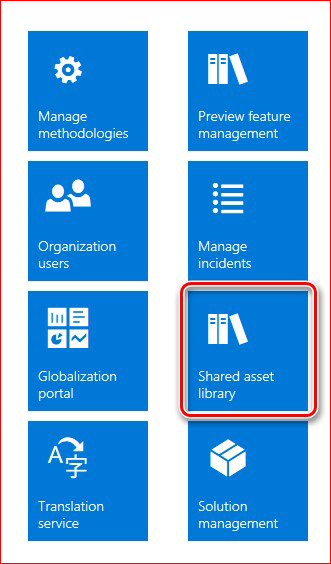
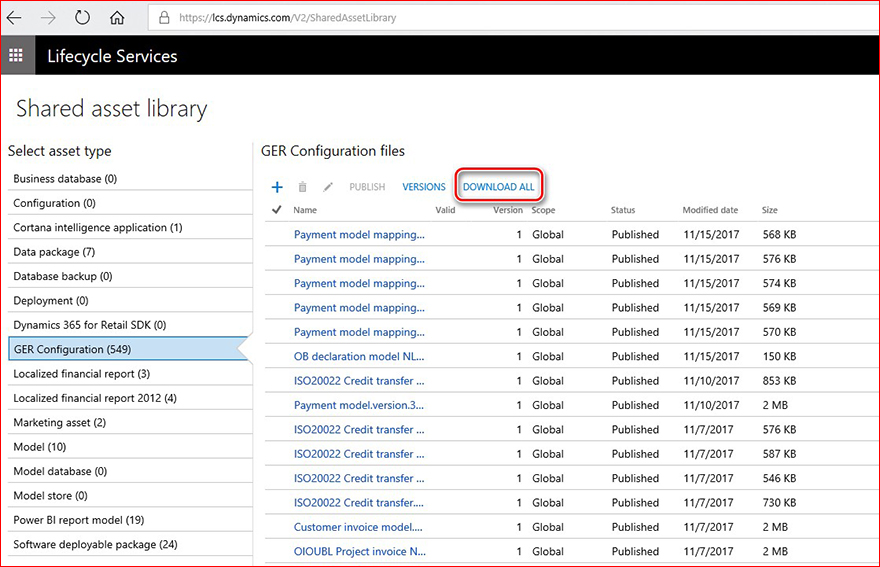
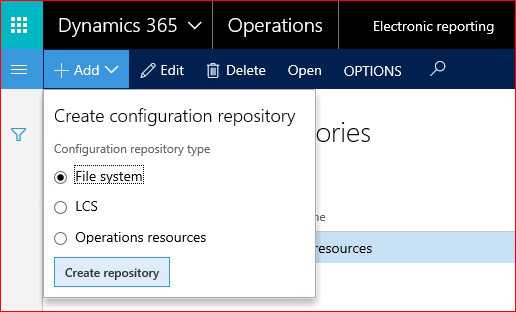
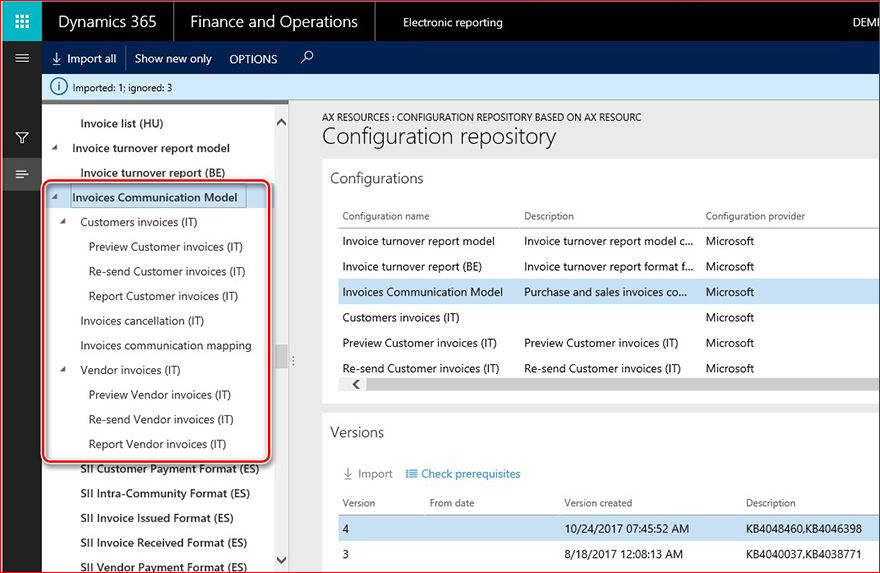
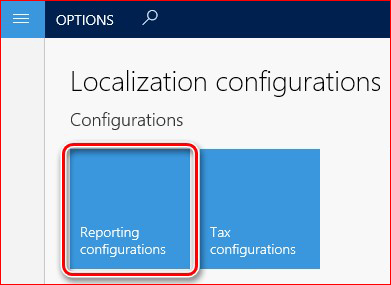
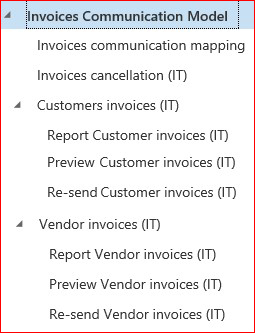
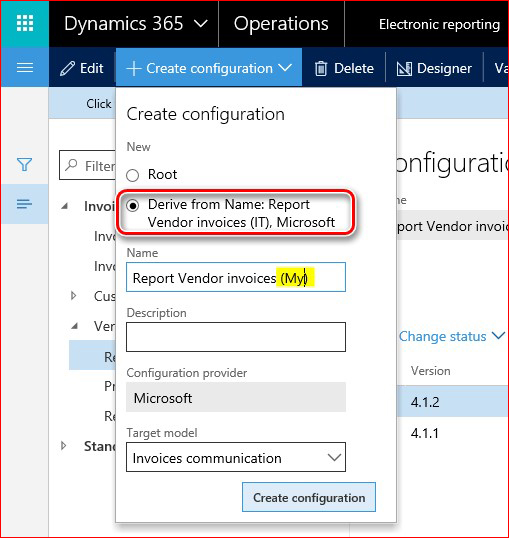
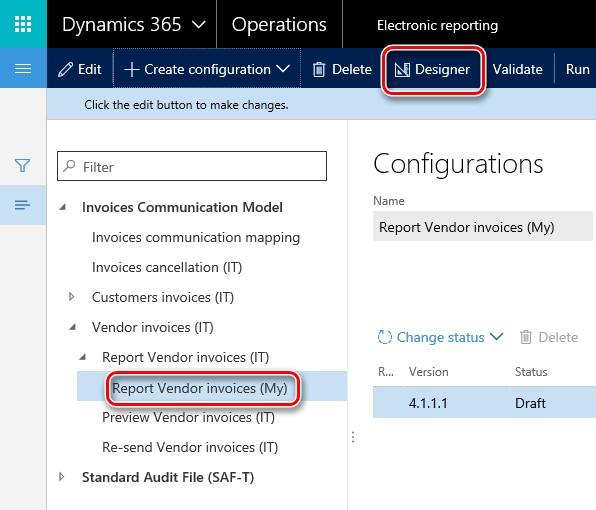
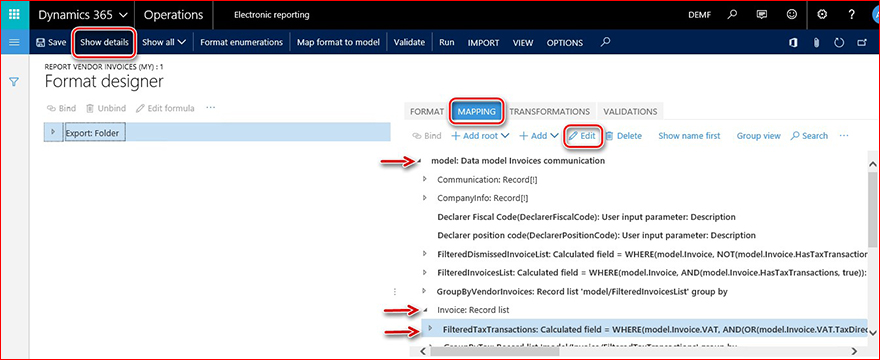
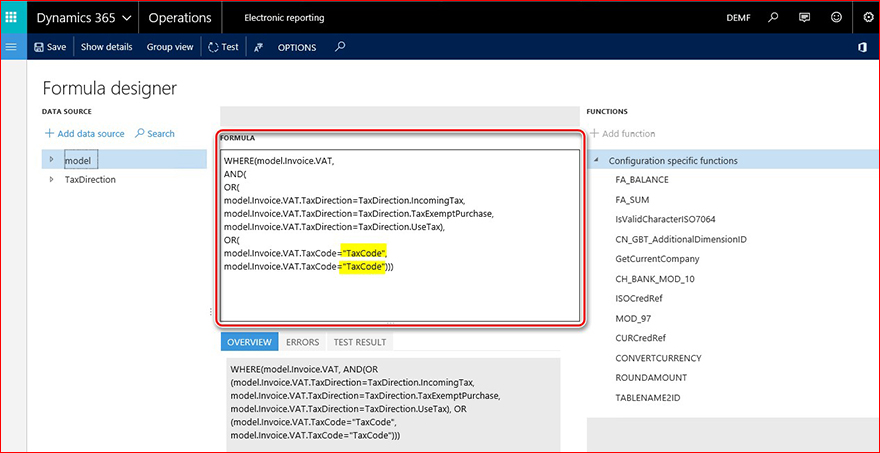
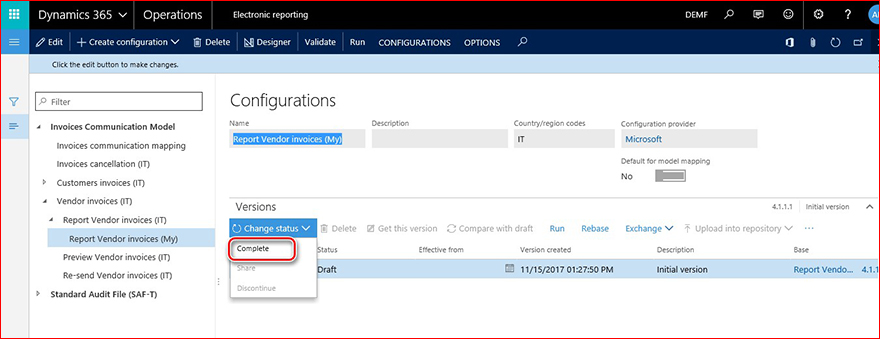
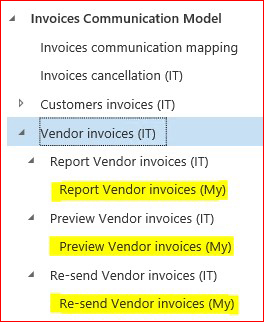
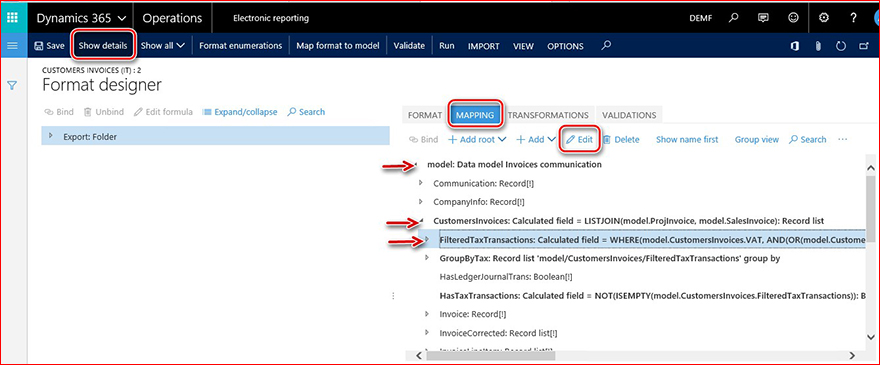
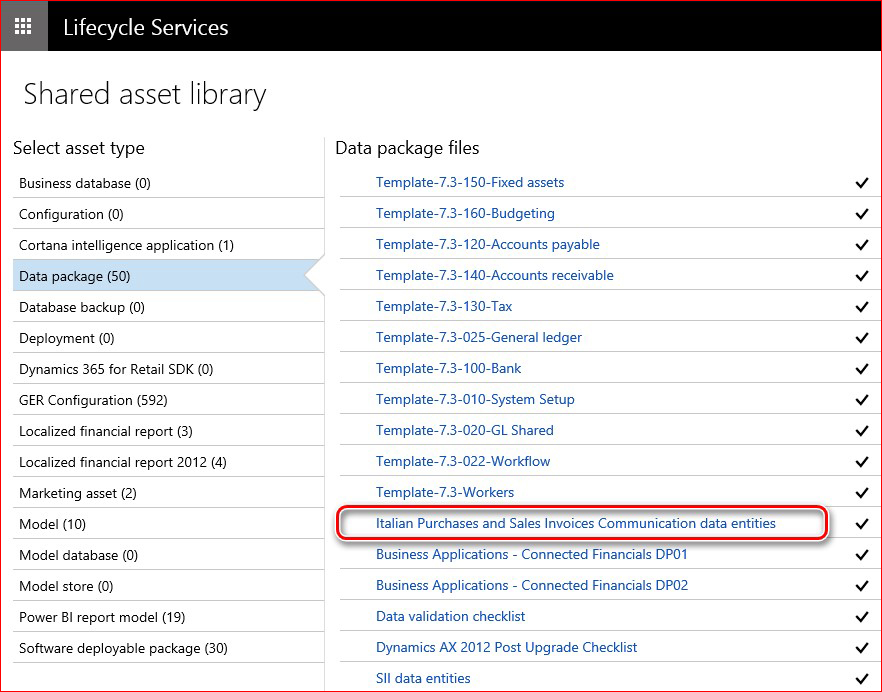

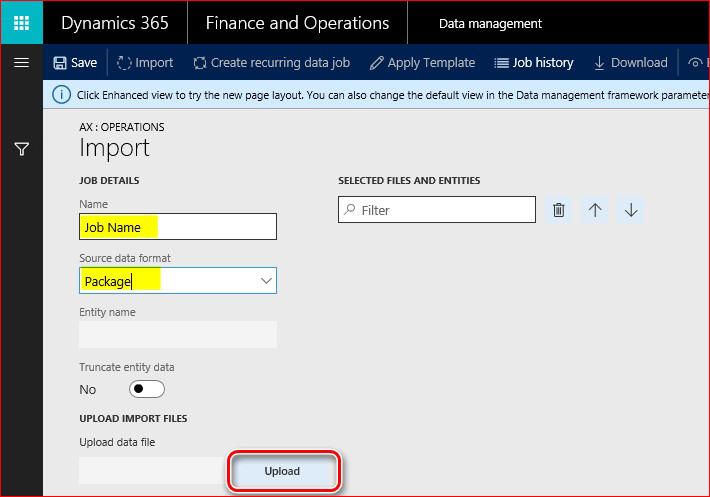
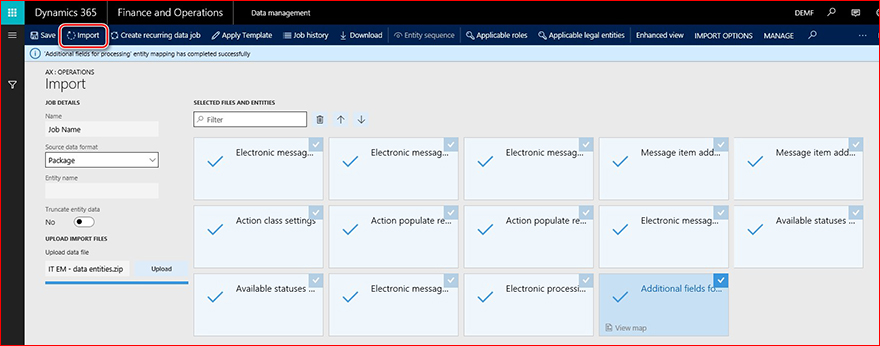
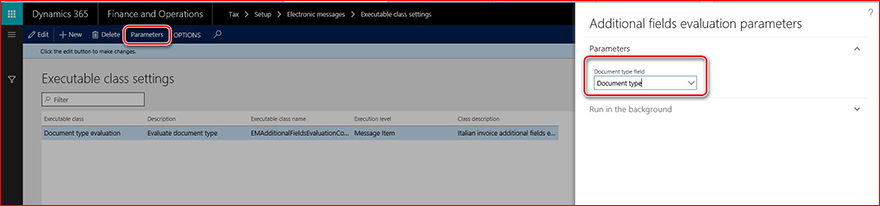
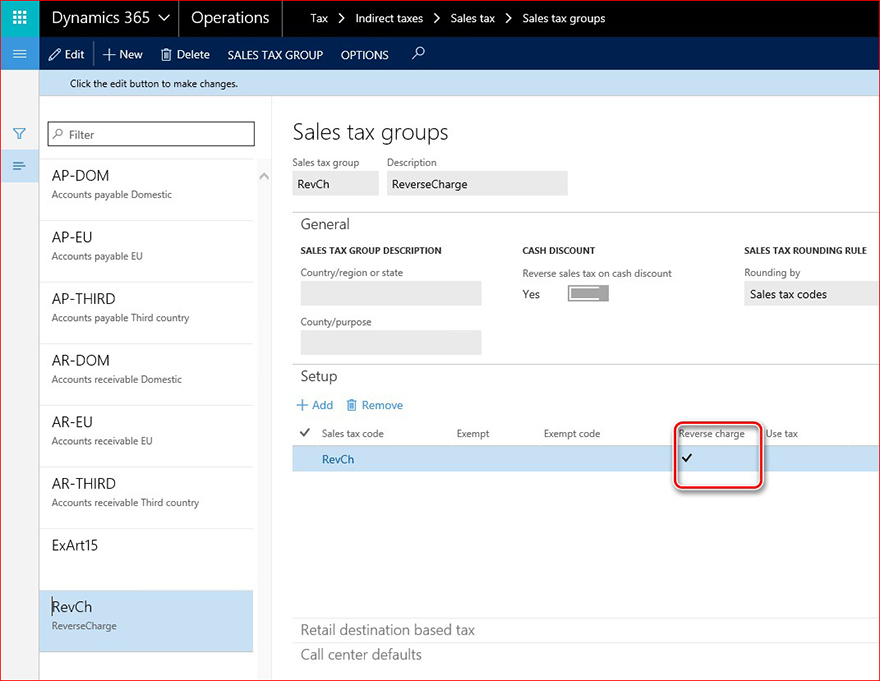
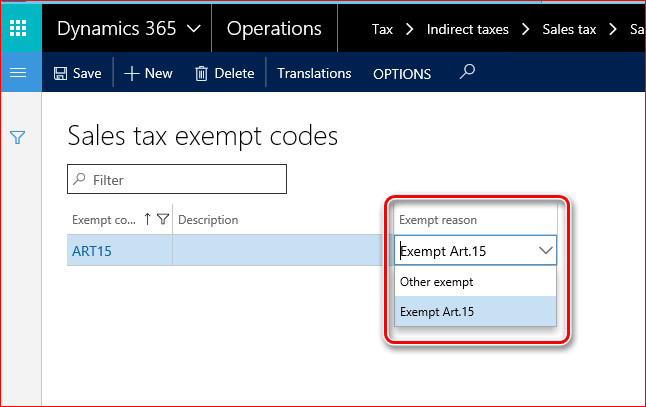
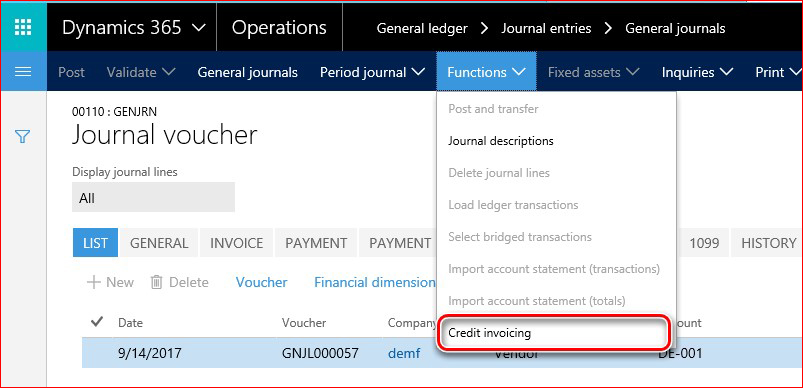
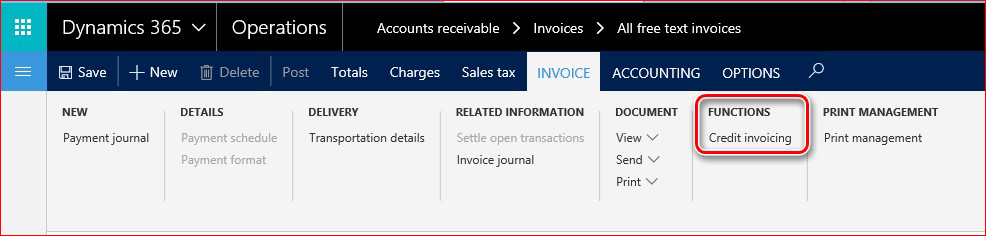
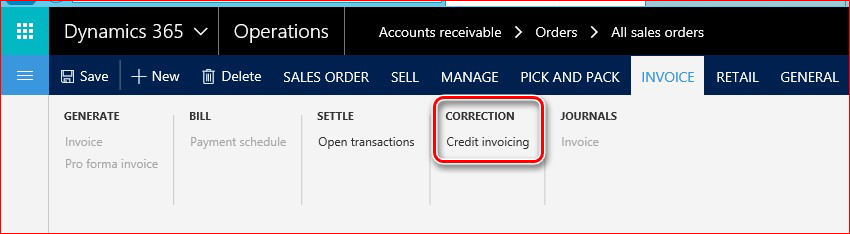
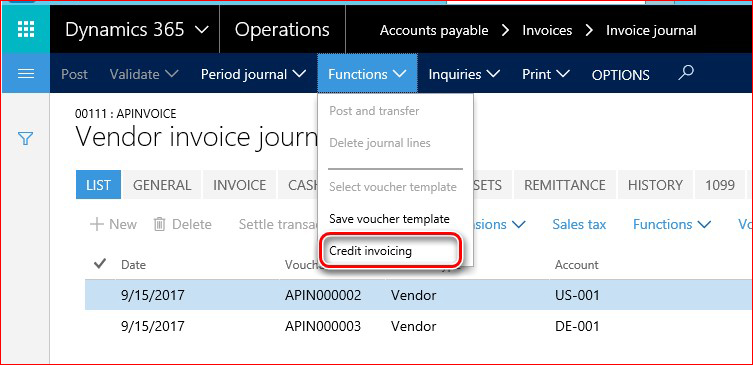
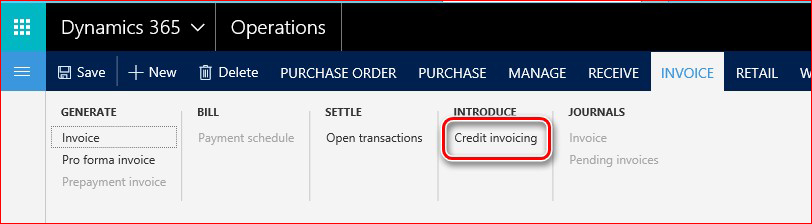
![このイメージは、メイン メニューの [添付ファイル] ボタンをクリックする方法を示しています。](/images/ja-jp/08ddeee0-44a7-abcb-bbc5-dc873a4edf7c)
![このイメージは、[メイン メニューの [開く] ボタンをクリックする方法を示しています。](/images/ja-jp/91cda064-5214-957a-8a15-282cb5ddbb6c)
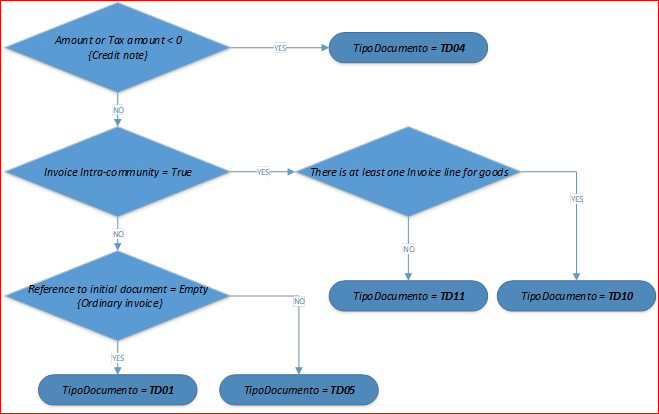
![このイメージには、VAT の種類] フィールドが表示されます。](/images/ja-jp/8096bb9d-b5a5-4ac0-2619-2b4dbb6c2d3d)
![このイメージは、国/地域のタイプ] フィールドを示しています。](/images/ja-jp/f0649c34-5772-9a14-fc6f-1300f4c57355)
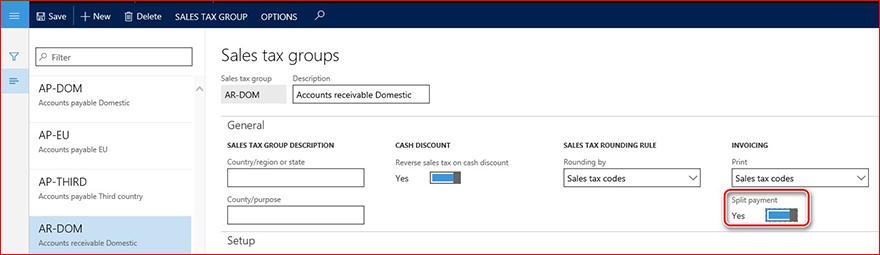
![このイメージには、支払販売タイプ コード] フィールドが表示されます。](/images/ja-jp/3cf236b6-9dd3-2e63-c690-4b18987b1d97)









